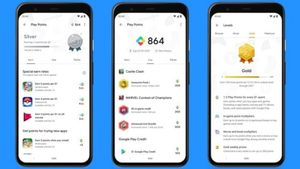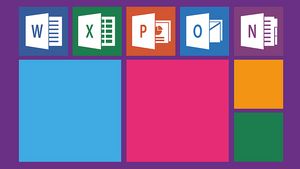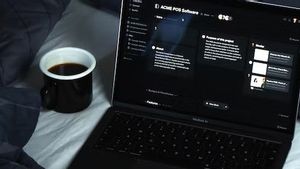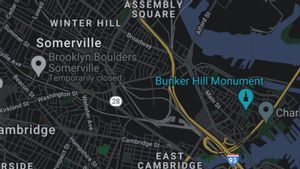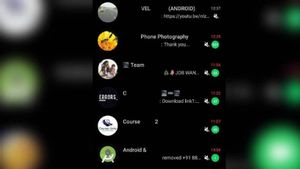YOGYAKARTA - Dark Mode atau mode gelap merupakan menu yang banyak dimiliki berbagai macam perangkat dan sistem operasi, tidak terkecuali untuk sistem operasi Windows 11.
Sistem operasi Windows 11 yang dirilis oleh Microsoft pada pertengahan Oktober lalu, memiliki beragam fitur yang dapat dinikmati oleh penggunanya, salah satunya adalah Dark Mode yang dapat membuat pengguna lebih nyaman saat mengoperasikan perangkat.
Pada tampilan standar Windows 11 antarmuka memiliki nuansa warna biru langit yang cerah. Namun, Anda dapat mengubahnya ke mode gelap supaya membuat pengguna lebih nyaman, terutama saat menggunakannya dalam kondisi kurang cahaya.
Di dalam artikel ini tim VOI telah menyusun langkah-langkah yang dapat Anda lakukan untuk mengaktifkan fitur Dark Mode dalam sistem operasi Windows 11 yang digunakan oleh perangkat komputer Anda.
Mengaktifkan Dark Mode di Windows 11
Untuk mengaktifkan Dark Mode di sistem operasi Windows 11, pengguna dapat membuka komputer, dan pada tampilan utama layar klik kanan dan pilih menu "Personalize" pada daftar yang tersedia.
Selanjutnya, pilih menu "Colors" yang muncul, kemudian klik menu "Drop-Down" di kolom "Chose your mode" dan klik opsi "Dark", untuk mengubah tampilan layar ke mode gelap.
Setelah memiliih menu tersebut, maka tampilan komputer Anda akan berubah menjadi serba hitam. Hal itu membuat layar komputer tidak begitu silau dan lebih nyaman digunakan.
Selain memilih menu "Dark" yang membuat tampilan Windows 11 Anda akan sepenuhnya hitam, pengguna juga dapat memilih menu "Custom" untuk menerapkan mode yang berbeda di perangkat Anda.
Pengguna dapat menerapkan Dark Mode di aplikasi-aplikasi tertentu, dan tetap menggunakan "Light Mode" di aplikasi-apliaksi tertentu yang membutuhkan cahaya lebih terang saat digunakan.
BACA JUGA:
Hal tersebut bakal mempermudah pengguna untuk menjalankan sistem operasi Windows 11 di dalam perangkat Anda. Beberapa bagian komputer yang disarankan untuk menggunakan Dark Mode adalah tampilan desktop atau layar utama, dan taskbar.
Selain itu, jika Anda tidak terlalu menyukai mode gelap atau mode terang, karena cenderung menampilkan warna hitam gelap dan putih yang terang, pengguna dapat mengkombinasikan beberapa warna di Windows 11.
Caranya, pada bagian "Colors", pengguna dapat memilih kombinasi warna yang diinginkan. Setelah dipilih warna tersebut akan menjadi aksen warna hitam dari berbagai elemen visual Windows 11.
Demikian adalah cara mengaktifkan mode gelap atau Dark Mode di sistem operasi Windows 11 yang dapat Anda gunakan untuk membuat pengguna lebih nyaman saat memakai perangkat komputer.